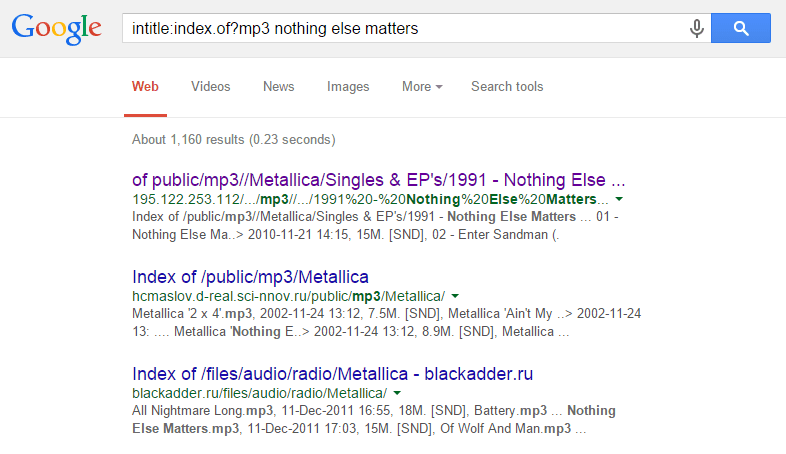Ved TechieWriter
Google tidslinjeværktøj holder nu din gemte placeringshistorik på google servere. Find ud af, hvor har du været de sidste år, og hvornår. De dage er forbi; det er de minder også. Men hvad hvis jeg fortæller dig, at Google kan hjælpe dig med at huske disse minder? Ja, Google kan faktisk fortælle dig, hvor du har været på en sådan dato, og dermed hjælpe dig med at genopleve de smukke dage. Google har denne fantastiske tidslinjeværktøjsapp nemlig Din tidslinje. Det holder styr på alle de steder, du har været på. Du kan nemt logge ind på din Google-konto og se din tidslinje. Dette er noget, der kun er synligt for dig. Så bare start ikke med at bekymre dig om, at din mor finder ud af den rejse uden for staten, du havde i sidste uge. Læs videre for at lære alt om dette super seje værktøj, der ligger lige ved hånden.
Læs også: – Sådan får du vist din google stemmesøgning historik
- Klik her, for at gå til din tidslinje-webside. Når du er der, kan du bruge skyderen til at få fat i hvad Din tidslinje er. Du kan se de steder, du har været til, fra Din tidslinje.
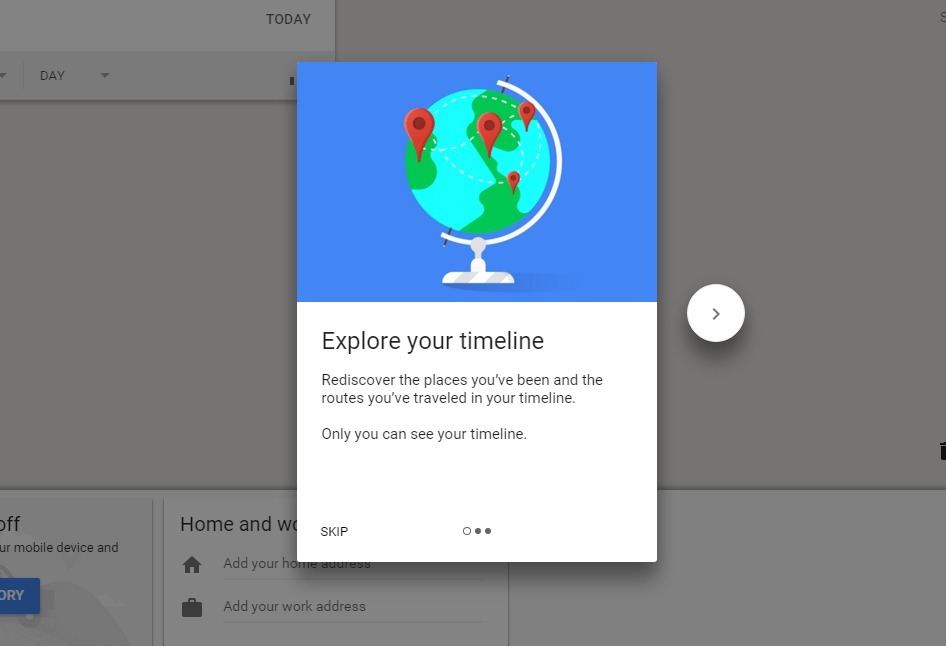
- Placeringshistorik kan hjælpe dig med at få nyttige oplysninger gennem forskellige metoder.
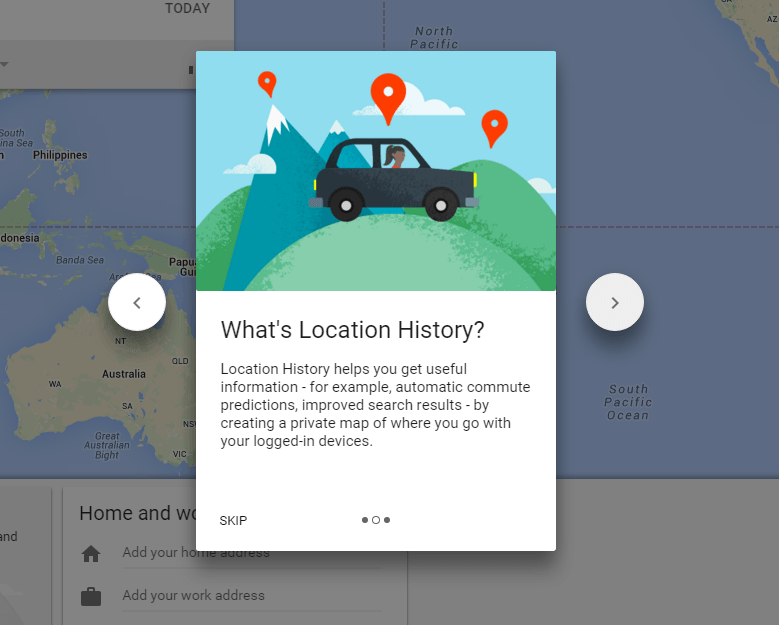
- Du kan helt kontrollere de data, der indsamles, og du kan altid slette alt, hvis du vil.
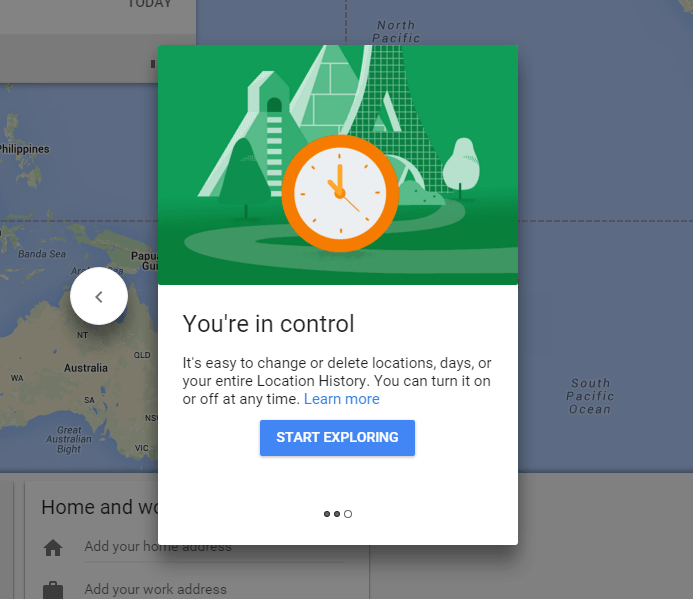
- Hvis du ikke har aktiveret placeringshistorikken endnu, skal du klikke på den navngivne knap Aktivér placeringshistorik og derefter på knappen Tænde for som vist på skærmbilledet nedenfor.
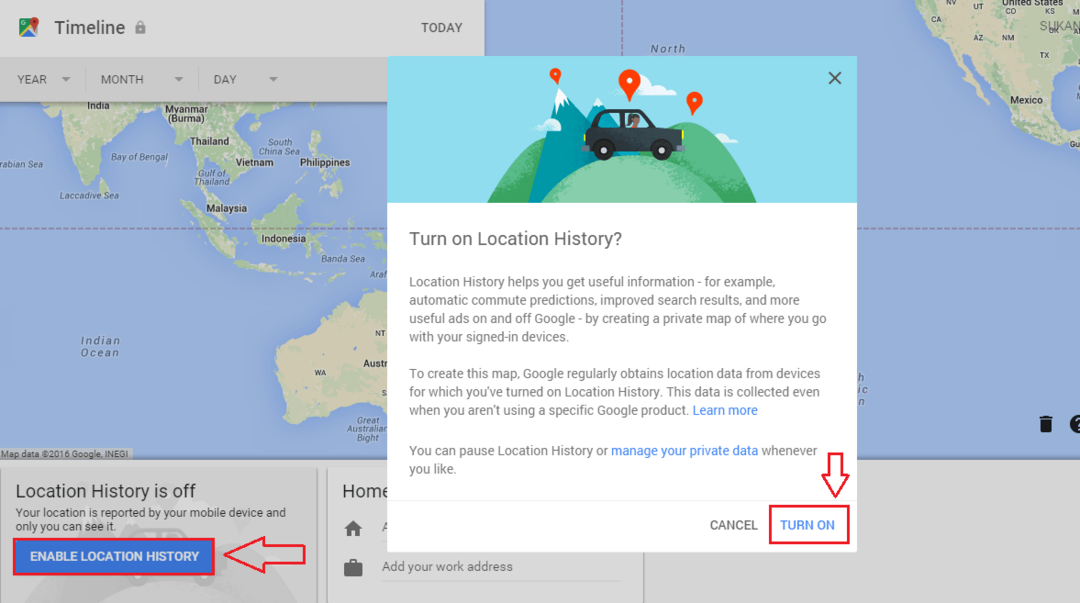
- Hvis du angiver en bestemt dato eller et bestemt interval, Din tidslinje viser dig, hvor du har været, på den angivne dato.
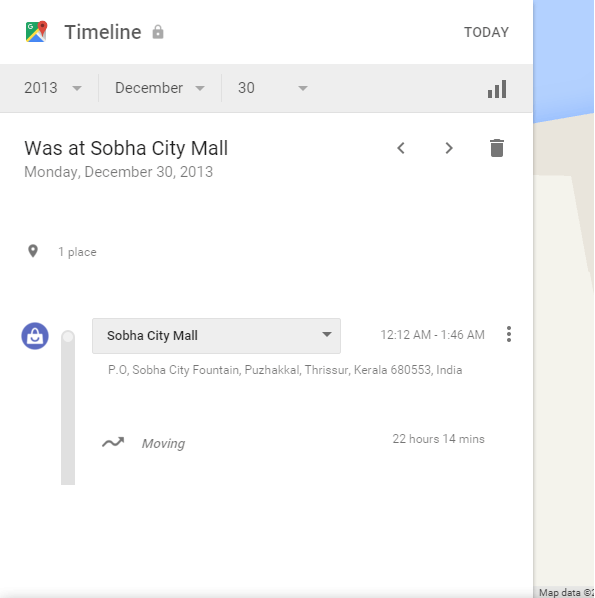
- Du kan nemt tilføje et sted, hvis det ikke automatisk føjes til Din tidslinje. For det skal du blot klikke på Tilføj et sted og tilføj stedet efter eget valg.
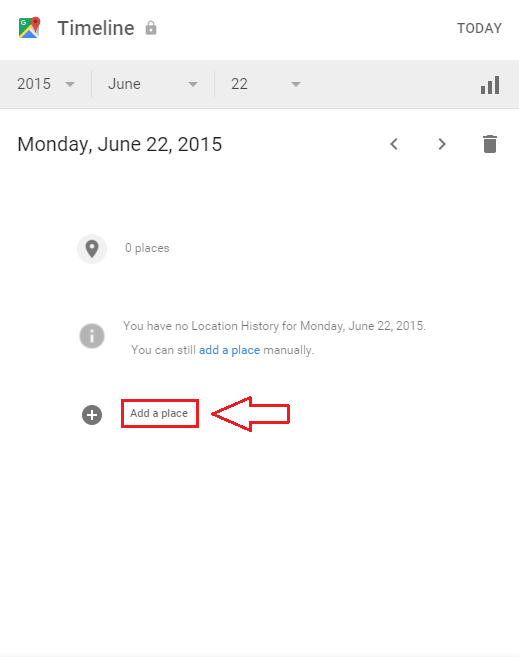
- Hvis du vil have slettet alle dine placeringsdata, skal du slet ikke bekymre dig. Din tidslinje har også en løsning på det. Klik blot på indstillingsikonet nederst til højre på websiden. Fra de muligheder, der bliver udvidet, skal du klikke på Slet al placeringshistorik. Du kan endda sætte placeringshistorikken på pause, hvis du vil, ved hjælp af ikonet for indstillinger. Hvis du foretrækker at have en kopi af din placeringshistorik, har du mulighed for også at downloade den.
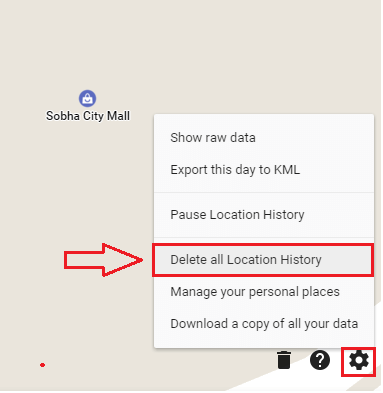
Det er det. Så sådan holder Google styr på dig. Hvis du føler dig forfulgt, er du velkommen til at deaktivere placeringshistorikfunktionen. Håber du havde det sjovt ved at læse artiklen og prøve Din tidslinje i dag selv.